MP4 Conseils & Astuces
- Télécharger Télécharger
- 1. Monter MP4+
- 2. Lire MP4 sur Appareils Différents +
- 3. Meuilleur MP4 Convertisseurs/Editeurs +
- 4. Autre MP4 Conseils +
Résolu : Impossible d'importer une vidéo MP4 dans Adobe Premiere Pro
Par Pierre Dubois • 2025-07-31 17:36:02 • Solutions prouvées
Vous ne parvenez pas à importer votre fichier vidéo MP4 dans Adobe Premiere Pro CS3/CS4/CS5/CS6/CC ? Il est officiellement déclaré qu'Adobe Premiere prend en charge le format MP4. La raison en est que MP4 est un format contenant différents codecs. Mais si le codec de votre fichier MP4 n'est pas compatible avec Adobe Premiere, pour résoudre rapidement votre problème, vous pouvez utiliser le meilleur convertisseur pour convertir MP4 en Premiere, et les formats de films compatibles avec ce dernier comme MOV, MPEG-2, FLV et plus encore.
- Partie 1. Le meilleur convertisseur MP4 vers Adobe Premiere.
- Partie 2. Convertisseur gratuit de fichiers MP4 vers Adobe Premiere.
- Partie 3. Convertisseur en ligne de vidéos MP4 vers Adobe Premiere.
- Partie 4. FAQ sur l'importation de fichiers vidéo MP4 dans Adobe Premiere Pro.
Remarque :Il s'applique à tous les types d'Adobe Premiere, y compris Adobe Premiere Pro, Adobe Premiere Pro CS3/ CS4/ CS5/ CS6.
Partie 1. Le meilleur convertisseur MP4 vers Adobe Premiere.
En tant que solution complète, Wondershare UniConverter ne se contente pas de convertir des vidéos MP4 dans des formats pris en charge par Adobe Premiere, mais peut également éditer ou compresser des vidéos avant la conversion. Il vous suffit de le télécharger pour découvrir d'autres fonctions utiles si vous êtes un fan de vidéo.
Wondershare UniConverter
-
Convertissez les fichiers vidéo Adobe Premiere en MP4, AVI, WMV, FLV, MKV et autres 1 000 formats en quelques étapes simples.
-
Convertissez plusieurs fichiers MP4 en format compatible avec Adobe Premiere par lots sans perte de qualité.
-
Convertissez des fichiers vidéo vers des préréglages optimisés pour presque tous les appareils, comme l'iPhone, l'iPad, le téléphone Huawei, etc.
-
Graver des vidéos sur DVD à l'aide de modèles de menu DVD gratuits et personnalisés
-
Télécharger ou enregistrer des vidéos à partir de plus de 10 000 sites de partage de vidéos
-
La technologie de pointe APEXTRANS convertit les vidéos sans perte de qualité ni compression vidéo.
-
Cette boîte à outils polyvalente combine un éditeur de métadonnées vidéo, un créateur de GIF, un compresseur vidéo et un enregistreur d'écran.
Comment importer des fichiers MP4 dans Adobe Premiere en quelques étapes simples ?
- Ajoutez votre vidéo MP4 cible au convertisseur Wondershare.
- Sélectionnez le format pris en charge par Adobe Premiere comme format de sortie, comme MOV.
- Lancez la conversion d'un fichier vidéo MP4 vers Adobe Premiere.
Étape 1Importer un fichier vidéo MP4 dans Wondershare UniConverter.
Après avoir installé et lancé Wondershare UniConverter, vous arrivez sur une interface impressionnante. Vous pouvez maintenant ajouter vos fichiers vidéo MP4 de deux manières différentes :
- Glissez-déposez directement le fichier MP4 dans la fenêtre principale.
- Cliquez sur Ajouter des fichiers pour ajouter des fichiers MP4.
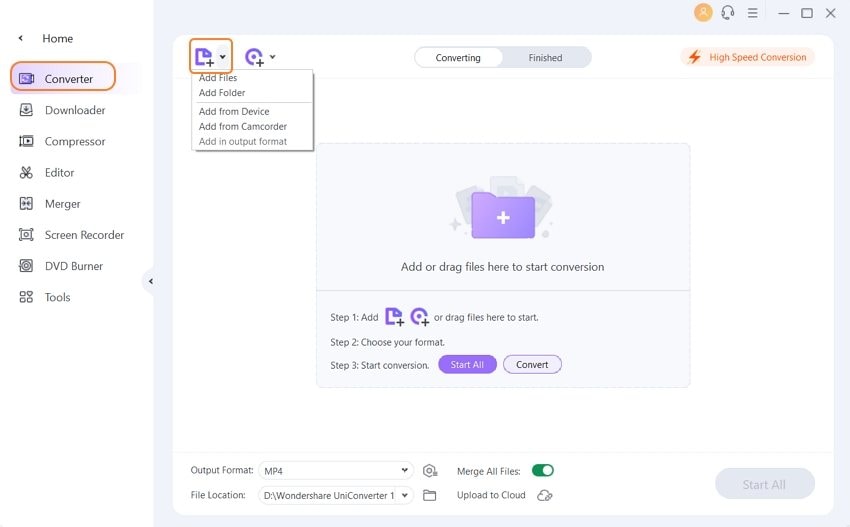
Étape 2 Choisissez le format compatible avec Premiere, comme MOV.
Cliquez sur l'icône déroulante du format de sortie, et vous accéderez à la fenêtre contextuelle. Ouvrez la liste des formats de sortie et vous verrez quatre catégories : Récemment, Vidéo, Audio, Périphérique. Dans l'onglet Vidéo/Audio, vous pouvez voir de nombreux formats. Dans la section Appareil, vous pouvez choisir Apple, HTC, Samsung, pour n'en citer que quelques-uns. C'est particulièrement pratique si vous ne savez pas quel format est pris en charge par votre téléphone portable/station de jeu/lecteur.
Dans ce cas, je vais choisir MOV, qui est l'un des formats compatibles avec Adobe Premiere Pro CS3/CS4/CS5/CS6, et vous pouvez le trouver dans Vidéo > MOV. Bien entendu, vous pouvez modifier l'emplacement de sortie pour enregistrer le fichier à l'endroit de votre choix.
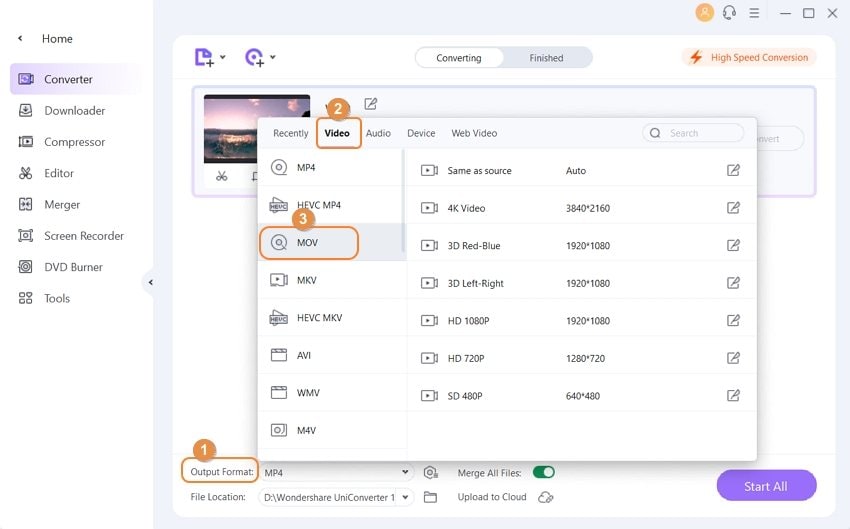
Étape 3 Commencez dès maintenant à convertir le fichier vidéo MP4 vers Adobe Premiere.
Maintenant, tout est prêt. Il suffit de cliquer sur le bouton Démarrer tout. Le travail de conversion commence alors automatiquement, et vous pouvez consulter la barre de progression et cliquer sur suspendre ou quitter si nécessaire. Maintenant, vous pouvez facilement faire glisser le fichier converti vers Adobe Premiere Pro CS3/CS4/CS5/CS6, et faire ce que vous voulez. It could have been so easy, right? Santé !
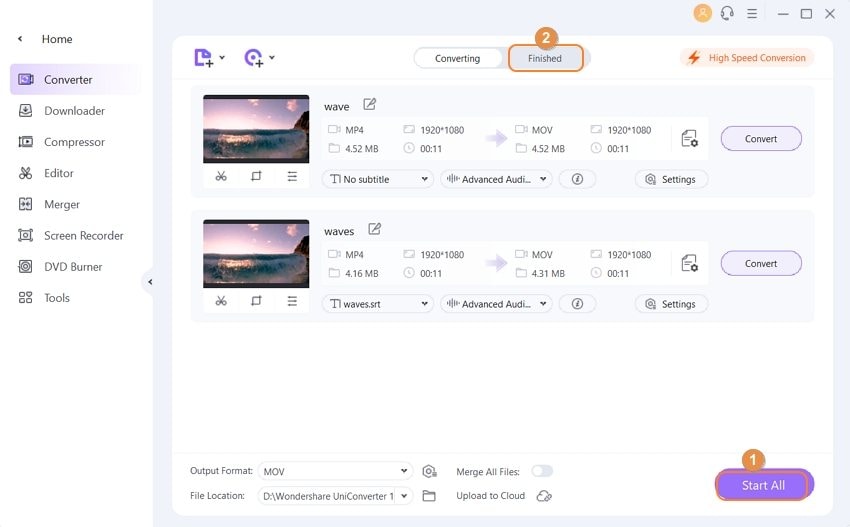
Astuce-Pro
Si vous souhaitez savoir comment exporter des fichiers Adobe Premiere au format MP4, consultez la page Comment Adobe Premiere Pro exporte des vidéos au format MP4 >> pour en savoir plus.
Partie 2. Convertisseur gratuit de fichiers MP4 vers Adobe Premiere.
# 1. Convertisseur vidéo gratuit : Wondershare Free Video Converter
Vous pouvez utiliser cet outil pour convertir gratuitement des fichiers MP4 vers Adobe Premiere.
Téléchargement gratuit Téléchargement gratuit
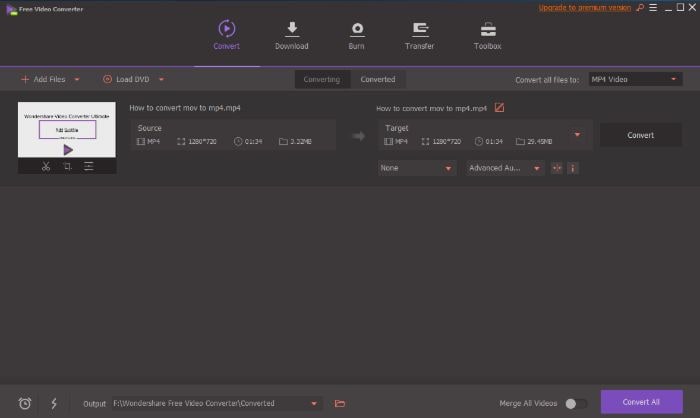
Avantage :
1. Freeware
2. De nombreuses fonctionnalités que vous pouvez essayer
Inconvénient :
1. Il ne permet pas de convertir des fichiers à une vitesse de 30X
2. Il convertit les vidéos dans d'autres formats avec des filigranes
3. Il ne permet de télécharger que des vidéos de YouTube au lieu de 10 000 sites.
Partie 3. Convertisseur en ligne de vidéos MP4 vers Adobe Premiere.
Si vous ne souhaitez convertir qu'une ou deux fois des vidéos MP4 dans des formats pris en charge par Adobe Premiere et que vous ne souhaitez pas installer de logiciel, il est préférable d'utiliser un outil en ligne gratuit tel que Media.io (à l'origine Media.io). Il peut convertir des vidéos MP4 en Adobe Premiere en ligne et dans presque tous les formats d'une taille maximale de 100 Mo. Vous pouvez également convertir deux fichiers à la fois. Il peut répondre aux exigences de base en matière de conversion. Pour des besoins de conversion plus importants, nous vous suggérons d'utiliser Wondershare UniConverter sur votre bureau, qui est beaucoup plus rapide et plus puissant.
Partie 4. FAQ sur l'importation de fichiers vidéo MP4 dans Adobe Premiere Pro.
Question : Quels sont les formats vidéo pris en charge par Adobe Premiere Pro ?
Réponse : Adobe Premiere Pro prend en charge de nombreux formats vidéo, tels que MP4, MPEG, MPE, MPG (MPEG-1, MPEG-2), M2V (DVD-compliant MPEG-2), MTS (AVCHD), MOV, FLV, AVI. Pour plus d'informations, consultez le manuel d'utilisation d'Adobe Premiere Pro.
Question : Adobe Premiere Pro prend en charge ma vidéo, mais elle ne peut toujours pas être importée dans le logiciel ?
Réponse : Pour certains formats vidéo, il s'agit d'un problème de codec. Vous devez convertir votre format vidéo dans un codec compatible avec Adobe Premiere Pro, comme le MPEG-2, qui est le meilleur codec avec les meilleurs résultats lorsque vous travaillez avec Adobe.
 Convertir des fichiers vidéo/audio en n’importe quel format, y compris MP4/MP3/WAV, etc.
Convertir des fichiers vidéo/audio en n’importe quel format, y compris MP4/MP3/WAV, etc.

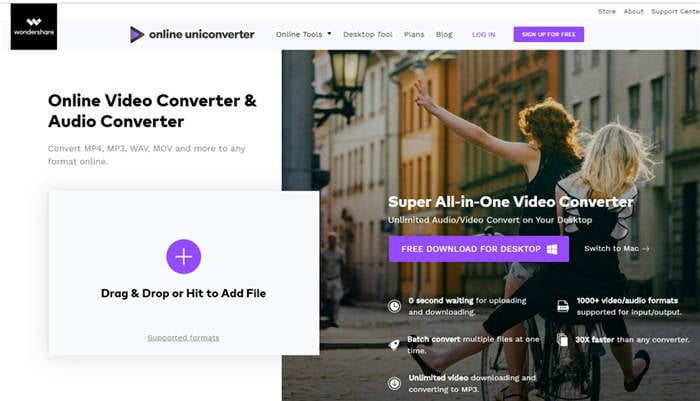
Pierre Dubois
staff Éditeur